Как установить на компьютер «Вайбер»: два простых метода
Программа Viber, которая во многом напоминает известное приложение Skype, среди пользователей мобильных девайсов пользуется весьма большой популярностью. А многие из них хотели бы инсталлировать ее и на домашний компьютерный терминал. О том, как установить программу «Вайбер» на компьютер, сейчас и пойдет речь. Сделать это можно несколькими простейшими методами.
Как установить на компьютер «Вайбер»: основные способы
Самая главная проблема, с которой сталкивается большинство пользователей, состоит в том, что изначально программа была разработана как мобильное приложение, которое при инсталляции производит привязку пользовательской регистрационной информации (аккаунта) к действующему мобильному номеру.

Но ведь в компьютере или ноутбуке слота для SIM-карты нет, поэтому привязать номер не получится, равно как и установить мобильную версию приложения. Windows-системы установочный файл просто не распознают.
Тем не менее, вопрос того, как установить на компьютер «Вайбер», чтобы программа работала в среде используемой операционной системы, решается двумя простыми способами:
- параллельная установка на мобильном устройстве и на компьютере;
- установка в среде эмулятора.
Инсталляция с использованием привязки мобильного номера
Теперь рассмотрим первый и самый простой вариант инсталляции. Как установить «Вайбер» на компьютер («Виндовс 7» на борту)?
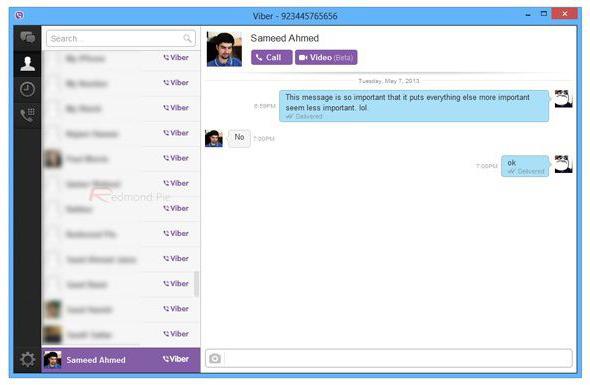
Для седьмой версии и выше существует поддержка со стороны разработчика. Достаточно посетить официальный ресурс и загрузить с него официальный дистрибутив для своей операционной системы.
Но сначала производится установка на смартфон. Скачать мобильный дистрибутив можно, например, из Play Market для Android или из AppStore для «яблочных» девайсов. После запуска инсталляционного файла установка пройдет в обычном режиме, а в процессе инсталляции затребует подтверждение мобильного номера, который и нужно будет ввести в специальном поле.
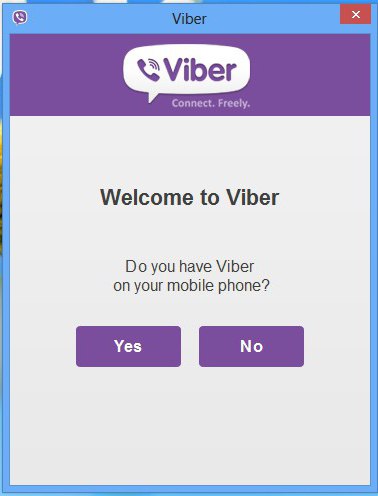
После этого запускаем установку в среде Windows уже на компьютере и проходим стандартный процесс. При первом запуске программа выдаст вопрос о том, установлен ли данный апплет на мобильном устройстве. Отвечаем утвердительно, а затем вводим зарегистрированный номер. На него придет сообщение с 4-значным кодом. Этот код нужно ввести на компьютере в поле активации программы. Поскольку мобильный номер является уникальным идентификатором пользователя, список контактов будет просканирован автоматически. После этого можно будет пользоваться приложением на компьютере или ноутбуке, как если бы оно запускалось на мобильном гаджете.
Как установить «Вайбер» на компьютер без телефона?
Второй способ выглядит несколько более сложным. Но именно он позволяет решить проблему того, как установить «Вайбер» на компьютер без телефона.
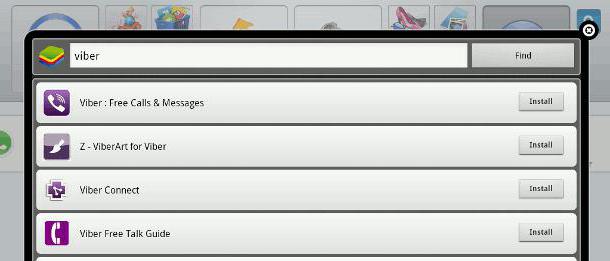
Для этого сначала нужно будет установить на ПК специальную программу-эмулятор, которая воссоздает среду Android. Сегодня таких приложений можно найти достаточно много, и не все они равнозначны между собой. Можно изначально отдать предпочтение программам управления смартфонами наподобие приложения Mobogenie или BlueStacks. В этом случае пользователь получит и инструмент управления мобильным устройством, и эмулятор. Вне зависимости от выбора самого эмулятора, вопрос того, как установить на компьютер «Вайбер», решается очень просто.
Если программа эмулирования установлена корректно, в ней можно запустить обычный установочный файл приложения (для Android-систем в формате APK). Эмулятор распознает файл как «родной» и установит «Вайбер» в систему. Опять же, при подтверждении номера аккаунта нужно будет использовать код с четырьмя цифрами.
Вместо итога
Как видно из всего вышесказанного, проблема того, как установить на компьютер «Вайбер», является не такой уж и неразрешимой. Какой метод выбрать? В принципе, большинство пользователей склоняются к мысли одновременной инсталляции и на смартфон, и на ПК. Однако нет ничего плохого и в использовании эмулятора, хотя это и немного сложнее. В общем, выбор остается за пользователем. Но эмулятор хорош еще и тем, что в нем можно будет не только установить Viber, а еще и тестировать любые другие программы, предназначенные для данного типа мобильных систем без установки непосредственно на смартфоне или планшете.
Похожие статьи
- Аналоги «Скайпа» для компьютера с Windows и для «Андроида». Российский аналог «Скайпа»
- Как позвонить в Белоруссию проще всего?
- Есть ли альтернатива "Скайпу"?
- Инструкция, как удалить контакты из "Ватсапа" раз и навсегда
- Как в "Вотсапе" восстановить переписку: ответы на все вопросы
- "Вибер" или "Вайбер": к вопросу о произношении заимствований
- Как прочесть чужую переписку в WhatsApp? Способы взлома WhatsApp
